说到司机,我们既熟悉又陌生~
熟悉就是知道计算机硬件基本上都需要驱动程序支持,否则无法正常工作。
只能说这很奇怪。 它究竟来自何方? 如何安装? 我们很多人都不知道这一点。
接下来我将用3分钟的时间来了解Windows系统中的硬件设备驱动程序。 希望你能看到未来~
驱动程序是操作系统中的一小段代码,包含有关硬件设备的信息。 有了这些信息,计算机就可以与硬件设备进行通信。
这不仅仅是您拥有硬件然后在计算机上安装电缆。 如果此时开始使用硬件,系统会提示找不到驱动程序。
换句话说,驱动程序相当于硬件的“接口”。 系统只能通过该接口控制硬件设备的工作。
如果系统中某个硬件缺少驱动程序,该硬件将无法工作。
例如,如果有一天电脑的声卡或显卡驱动程序出现异常,电脑就会没有声音,图像模糊。
我们日常使用电脑时,必须要安装显卡、声卡、网卡、摄像头等硬件的驱动程序。 如果连接其他外部硬件设备,则需要安装相应的驱动程序。 例如,对于外部游戏硬件,需要安装游戏手柄、方向盘等驱动程序; 对于外部打印机,您需要安装打印机驱动程序。
一般重装系统后,如果使用的驱动程序变得不稳定、报错等,那么就需要更新驱动程序了。
此外,大多数硬件厂商都会不断升级驱动程序,以保证硬件兼容性、增强硬件功能。
如果您需要更新驱动程序电脑应用软件教程,可以参考以下方法。
方法一:使用第三方工具
下载驱动程序管理软件,只需一个就可以了。 使用驱动管理软件进行检查。 检查结果将告诉您哪些驱动程序需要升级以及哪些驱动程序丢失并需要安装。

选择您需要升级/安装的硬件驱动,点击升级/下载并安装即可。
即使是新手也可以轻松安装需要升级或丢失的驱动程序。
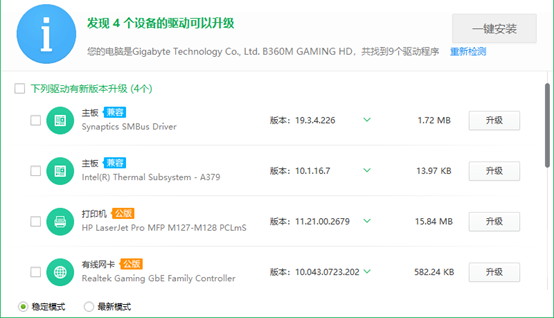
方法二:从品牌官网下载
有些用户不喜欢安装太多的第三方软件,那么方法二就非常适合,而且不需要任何软件。
1.在百度上进入该电脑品牌的官方网站。 例如,对于戴尔计算机,请访问戴尔官方网站,然后单击“支持”-“驱动程序和下载”。
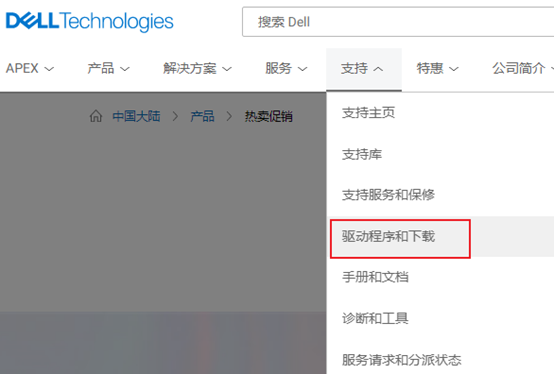
2. 输入计算机的服务代码((字母和数字的组合,共7位)或快速服务代码(9-11位纯数字)。笔记本电脑在下面,台式机在上面顶部或背面。
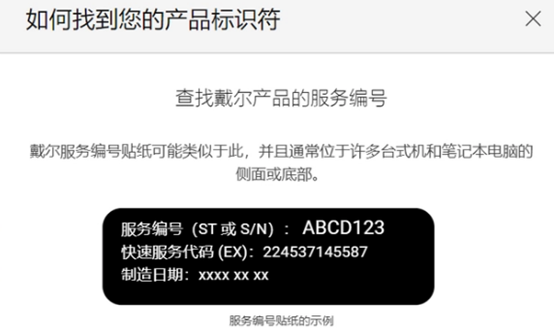
3. 在驱动下载页面,浏览或快速搜索,选择您要下载的类别,快速定位。
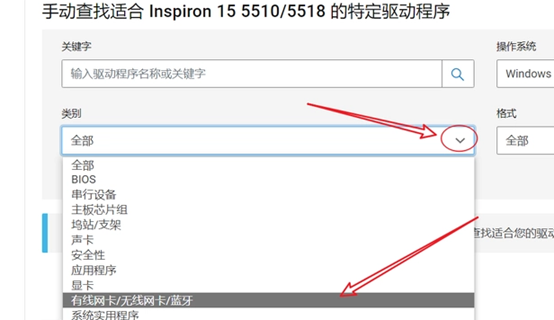
4.下载驱动程序后,双击运行安装。
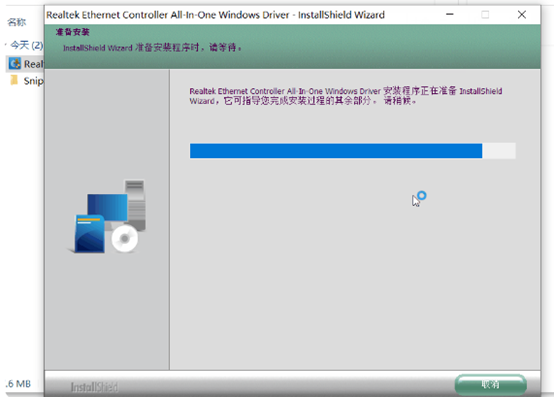
方法三:无网络安装驱动
问题是,如果网卡驱动出现故障,电脑无网络,如何安装驱动呢?
这需要 USB 闪存驱动器的帮助。

1. 转到可用的计算机电脑应用软件教程,下载所需的硬件驱动程序,并将其保存到 USB 闪存驱动器。
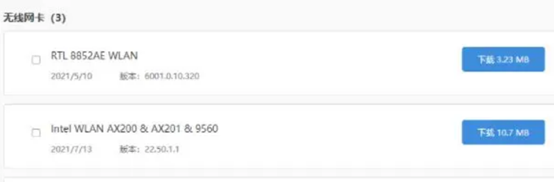
2、在缺少驱动的电脑上,按win+x快捷键,选择打开“设备管理器”。 找到您需要安装的硬件驱动程序,右键单击并选择“更新驱动程序”。
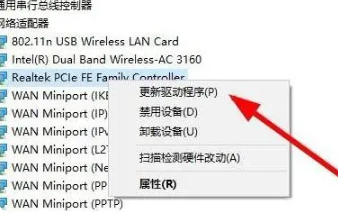
3、接下来,将装有驱动程序的U盘插入电脑,点击选择“浏览我的电脑寻找驱动程序”,找到当前电脑可以使用的驱动程序,等待安装完成。
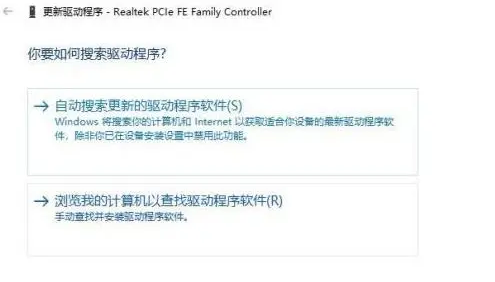
好了,这个问题就到此为止。 现在您知道如何管理司机了吗?

